Todos usamos el smartphone como centro neurálgico de nuestra vida personal y privada. Por ello, es muy útil conocer todas las herramientas que cada fabricante pone a nuestra disposición para mantener a salvo nuestros archivos de miradas indiscretas. En el caso de OPPO, ColorOS, su sistema operativo, ofrece un espacio privado para mantener tus fotos, documentos o audios bien escondidos.
Las diferentes versiones de ColorOS, que se han ido lanzando para los móviles de la marca, han hecho que este espacio oculto haya ido evolucionando. En versiones moñas antiguas lo podemos encontrar identificado como Sistema Privado, mientras que en las últimas versiones, basadas en Android (en las diferentes que se han ido lanzando), se le denomina Caja fuerte.

Sea como sea, esta es la opción que deberás configurar para proteger tus archivos más íntimos y privados de terceros.
Oculta archivos y fotos
La capa de personalización de la firma china no solo está evolucionando para permitir a los usuarios trabajar con una interfaz de usuario más rápida y fluida, sino que también promete las medidas de seguridad que deberían ser de obligatoria presencia en nuestros teléfonos inteligentes. En la era digital, una protección en la que confiar es clave. Y, en estos casos, ColorOS nos ofrece diferentes formas de mantener a salvo nuestros contenidos.
El sistema privado o Caja fuerte de OPPO es un truco de ColorOS que ofrece es exactamente lo que parece: un lugar escondido en los recovecos de la configuración del sistema operativo de la firma diseñado para archivos que deseas mantener alejados de miradas indiscretas, es decir, nos ayuda a esconder fotos u ocultar diferentes archivos del móvil como fotos, videos, archivos de audio, documentos o cualquier otro documento como veremos más adelante.

Depende de cómo lo configures, no se podrá acceder a ellos en ningún lugar del teléfono que no sea a través de la aplicación protegida mediante contraseña. Lo mejor de todo es que es un tipo de protección que no solo mantiene nuestras fotos, videos, documentos y otros datos seguros y lejos de los ojos de curiosos, sino que también bloquea el acceso de otras aplicaciones a ellos.
De esta forma, si descartamos una aplicación maliciosa sin saberlo, podemos estar seguros de que no van a poder encontrar los archivos alojados en la caja fuerte del teléfono. Eso sí, no hay que confundir esto con App Lock, una función que, no impide el acceso, sino que sirve para bloquear completamente ciertas aplicaciones con un código de acceso o la huella digital que tenemos instaladas en el smartphone chino.
Cómo activar la caja fuerte
Esta herramienta de tu móvil OPPO se encuentra, como no podía ser de otra forma, en el apartado de Privacidad que puedes encontrar al abrir el menú de configuración del teléfono chino. Pero, para que te quede todo más claro, te diremos cada uno de los pasos que deberás seguir de los ajustes de tu dispositivo con ColorOS:
- En primer lugar, deberemos ir a la aplicación de Ajustes del móvil.
- Después, pulsaremos sobre el apartado de Privacidad, que mencionamos anteriormente.
- Es aquí donde deberás elegir la opción Caja fuerte para comenzar a investigar qué podemos ocultar en el móvil.
Sin embargo, los pasos que necesitas si quieres entrar en esta herramienta integrada en los terminales chinos de esta firma podrán variar. Todo dependerá de la versión de software de su capa que tengas instalada en tu smartphone. A partir de aquí, el sistema es tan privado que ni siquiera podemos hacer capturas de pantalla, por lo que os toca fiaros de nuestra palabra en todo momento.
No obstante, antes de comenzar, asegúrate bien en vincular un correo electrónico o configurar una pregunta de seguridad como método de recuperación para que, en el caso de que olvides la clave que pusiste, puedas volver a entrar dentro de los archivos que decidiste ocultar de tu teléfono móvil. Para establecerlo, deberemos ir nuevamente al apartado de Privacidad y acceder a la función de Caja Fuerte. Dentro de esta, ya nos encontraremos el apartado en el que nos ofrece la opción de añadir una manera de recuperar la clave o entrar en ella
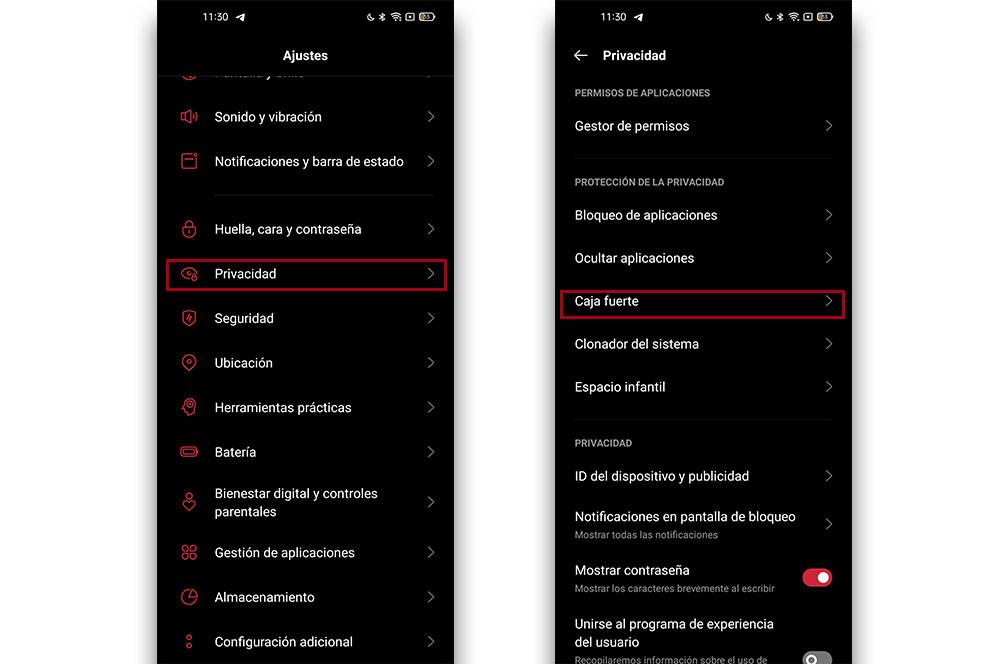
Métodos de cifrado
Una vez que se haya activado la caja fuerte en tu teléfono, deberás establecer una contraseña de seguridad. Lo bueno de esta capa de personalización, es que no solo nos ofrece una función para proteger todo lo que guardemos en esta herramienta de privacidad, sino que hay diferentes tipos de contraseña entre las que podremos elegir, y son las siguientes:
- Patrón.
- Clave de acceso numérico de 4 dígitos.
- Código numérico de 4-16 dígitos.
- Contraseña alfanumérica de 4-16 dígitos.
En este punto es oportuno recordar que no es recomendable, en ningún caso, usar la misma contraseña o patrón que usamos para desbloquear el móvil pues, si alguien lograse hacerse con él, nada le impediría acceder a la caja fuerte al usar el mismo código. Por lo que, si habíais decido optar por la misma clave, ya podéis ir cambiando de idea rápidamente.
¿Qué puedes guardar?
Hay diferentes tipos de archivos que se pueden guardar en la caja fuerte de ColorOS. Por lo tanto, aquí nos queda claro todo lo que sí podremos ir almacenando en esta herramienta privada de los teléfonos de OPPO. Es por ello por lo que, en ningún caso, podremos guardar información privada como contraseñas o datos personales. La propia firma nos lo explica, ya que se da este motivo por cuestiones de privacidad de la marca asiática. Estos son los tipos de archivos que podremos proteger en su interior:
- Imágenes y vídeos.
- Audios.
- Documentos.
- Otros Archivos.
Mueve los archivos
Ocultarlos dependerá del tipo y el formato como veremos más adelante. Así, por ejemplo, si quieres guardar fotos y vídeos en la Caja fuerte de tu smartphone OPPO deberías acudir la galería y, o bien mantener el dedo pulsado y seleccionar sobre todos aquellos archivos que desees y marca la opción de ‘Hacer privado‘, o entrar en cada foto/vídeo de forma individual para, pulsando el icono ‘Más’ de abajo a la derecha, seleccionar ‘Hacer Privado’. Aunque, como os decíamos, estos pasos podrían variar dependiendo de la versión de la capa de personalización que tengáis ahora mismo instalada en vuestro smartphone chino.
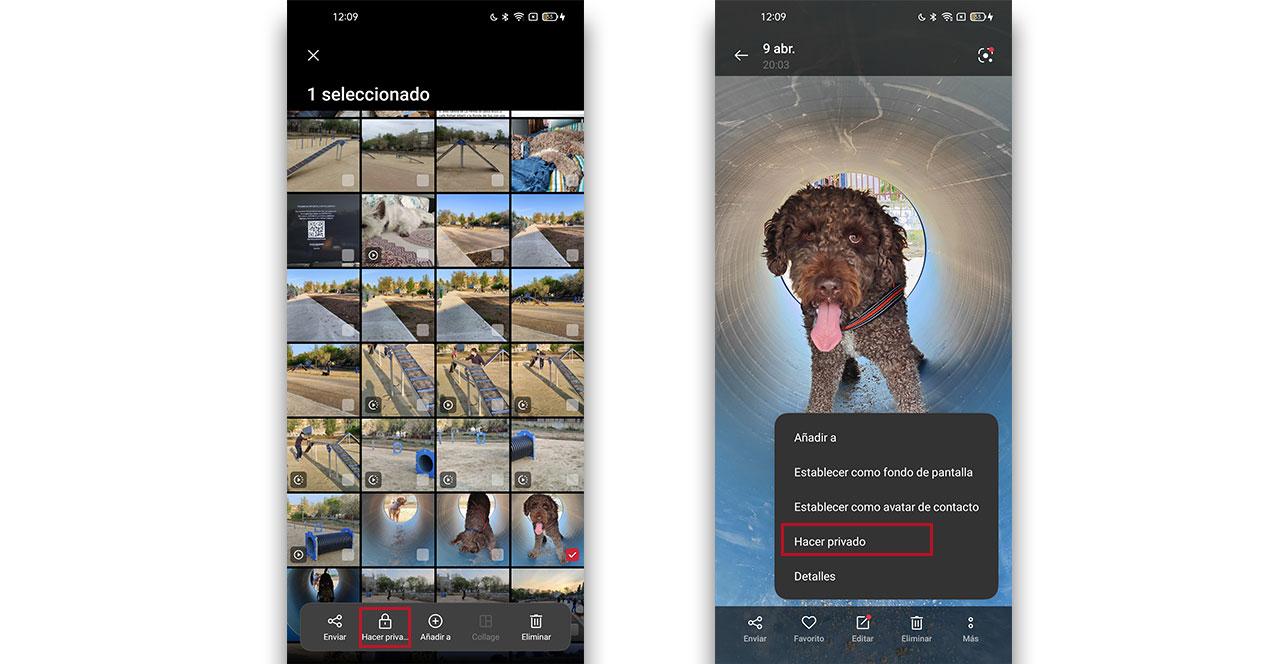
En el caso de notas de voz, documentos y otros archivos tendremos que valernos de otra app de ColorOS, el explorador de archivos. Nada más entrar en él verás los tipos de contenido diferentes que puedes guardar en el sistema privado de OPPO y el proceso es similar al que hemos seguido unas líneas más atrás para ocultar fotos y vídeos en smartphones de la marca china. Simplemente, mantén pulsado sobre el archivo que quieras, pulsa sobre el icono ‘más’ y, por último, elige la opción ‘Establecer como privado’.
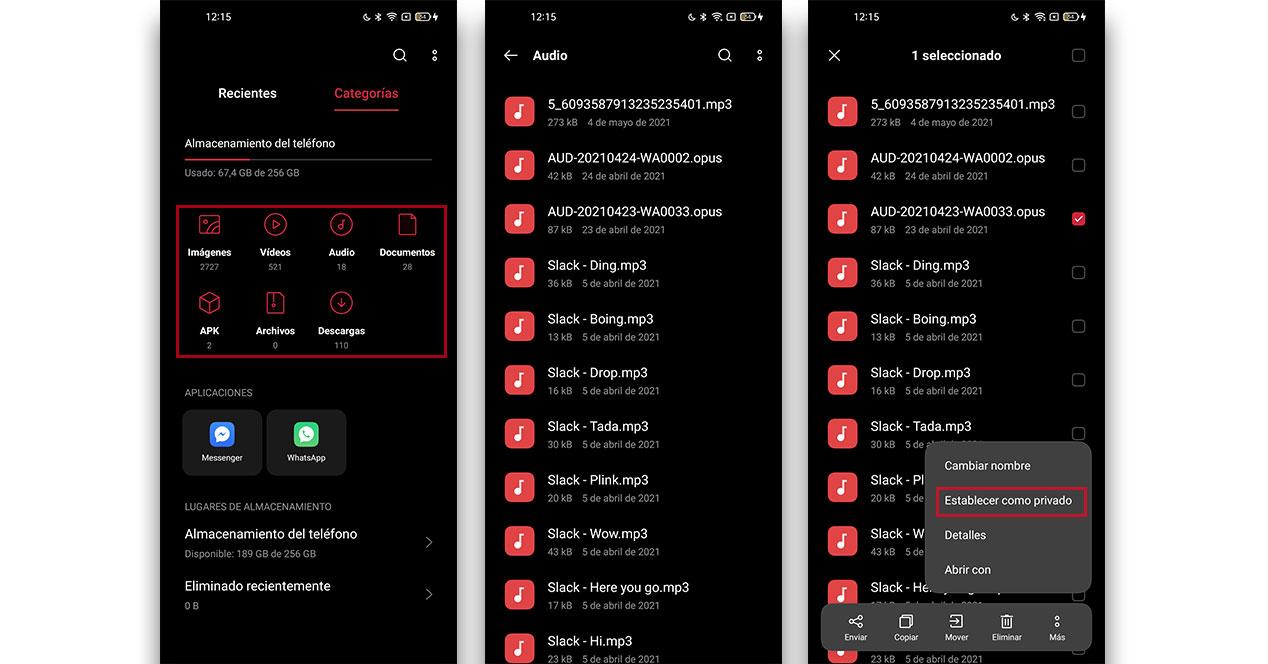
Crea un acceso directo
También puedes agregar el acceso directo al espacio privado del móvil desde la pantalla de inicio. La única desventaja es que, aquella persona que coja el móvil verá que has decidido esconder tus archivos del móvil, pero, de igual forma que desde los propios ajustes del teléfono, no podrá acceder a ello si no sabe tu clave o forma de desbloqueo.
Si quieres habilitar el acceso directo a esta función de ColorOS deberás abrir el menú de Configuración, dirigirte a Privacidad, entrar en esta herramienta y hacer clic en los puntos verticales que se sitúa en la esquina superior derecha. Aquí podrás acceder a los Ajustes de la Caja Fuerte y habilitar el Acceso directo a la pantalla de inicio en la parte inferior.
Cómo acceder a los contenidos ocultos
Como habrás podido intuir, la única manera de volver a encontrar estos archivos que has convertido en privados será accediendo a la Caja fuerte. Si en tu caso te has decidido por crear un acceso directo a este sistema privado dentro del escritorio de tu smartphone chino, simplemente te bastará pulsar sobre el icono que hayas colocado en el escritorio de tu teléfono. Al tocar sobre él, deberás poner las credenciales de acceso y entrar a la categoría del archivo que estás buscando.
En cambio, si prefieres tenerlo todavía más oculto y no has creado un acceso rápido y directo, deberás acceder a la Caja fuerte desde el menú de Privacidad de los ajustes de tu móvil OPPO e introducir la contraseña que te permite entrar en esta herramienta de tu smartphone. Desde aquí, podrás entrar rápidamente en este software de ColorOS para poder visualizar todos los contenidos que habíamos decidido almacenar ‘bajo llave’.
Cómo sacar tus archivos de ella
Vale, ya tenemos todos los archivos, fotos y vídeos privados alojados en la caja fuerte, pero ahora lo que queremos hacer es eliminar todo lo que hemos escondido para volver a hacerlo público. Y es que, en un momento u otro, es probable que nos decidamos por volver a ponerlos en el lugar en el que se encontraban en un principio. Ya sea porque nadie más va a coger nuestro móvil o nos da igual que puedan ver estos contenidos.
Lo cierto es que, este paso, será el más sencillo de todo este tutorial que os hemos estado explicando. Si quieres volver a ver estos archivos en sus ubicaciones originales, simplemente ábrelos y, en la parte inferior de la pantalla, pulsa sobre el icono identificado con un candado abierto para volver a hacerlos ‘públicos’. De esta forma volverán a su ubicación original por lo que, si no la recuerdas, te buscará buscar a mano la fecha en que los guardaste. Es decir, si es una foto del verano, se ubicará temporalmente en esa fecha, dentro de la galería del móvil. Por lo que no te extrañe que tardes un poco de tu tiempo en volver a encontrar todos esos documentos que han vuelto a su lugar de origen.
Oculta aplicaciones
Ocultar fotos es muy importante, a la par que interesante, pero mucho más si cabe, es ocultar apps. De esta forma nadie se enterará que estás usando algún servicio determinado o podrás ocultar compras de cumpleaños y similar. Si está utilizando un teléfono inteligente de la marca que funciona con ColorOS 5.0 o una versión superior, te resultará muy fácil ocultar estos programas. Y lo mejor de todo es que podrás hacerlo sin necesidad de usar aplicaciones de terceros. Además, el proceso es compatible con casi todos los móviles de la maca que puedes comprar en España, como los Oppo Reno 6, los Oppo Find X3, Oppo A9, móviles de la seria OPPO A, etc.
- Abre la app de Ajustes.
- Localiza las opciones de Privacidad (no la confundas con la de seguridad).
- Después de entrar dentro de esta opción, está el acceso directo a Ocultar aplicaciones.
- Seleccione la opción Habilitar verificación de contraseña y debajo también pulsa la opción Ocultar icono de pantalla de inicio.
- Lo siguiente es configurar la contraseña y recordar que debe ser diferente al código de desbloqueo. El formato del código de acceso será un número de 1 a 16 dígitos escrito entre el símbolo ‘#’. Por ejemplo, #123456#
- Después de seleccionar la contraseña, haz clic en Listo.
- Ahora, simplemente debes seleccionar todas aquellas apps que quieres ocultar de la vista de los más cotillas.
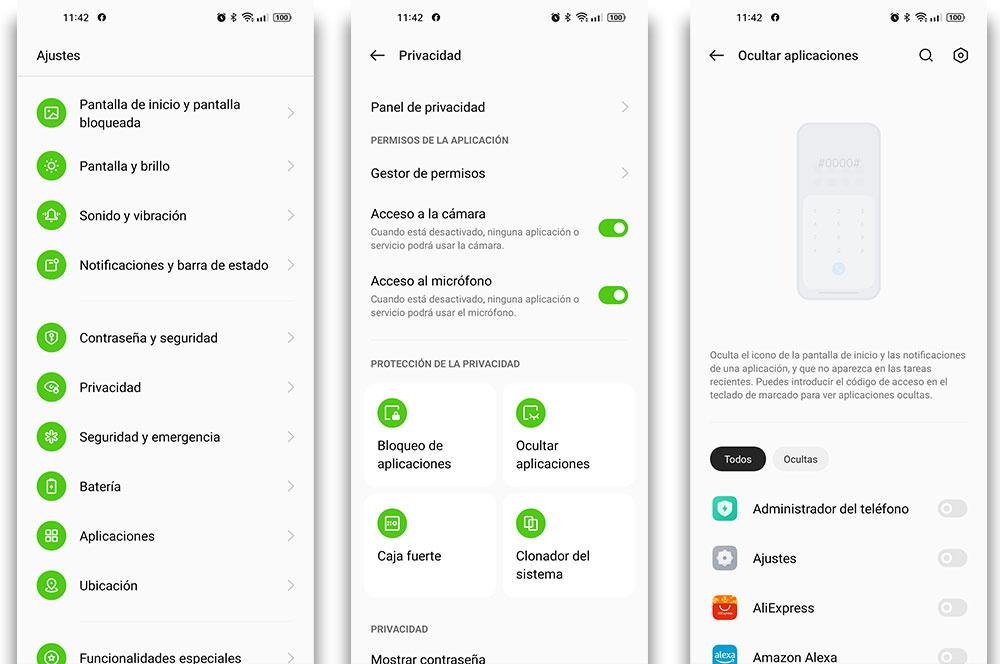
Después de llevar a cabo este proceso, vuelve a la pantalla de inicio y busca la aplicación. Notarás que la misma se ha ocultado y que ni siquiera aparece en el cajón de aplicaciones. ¿Cómo vas a encontrar las aplicaciones ocultas en el teléfono?
Para poder usar todas esas aplicaciones que hemos ocultado, simplemente debes abrir la app de teléfono y acudir al marcador. Recuperar estos contenidos escondidos en el smartphone es tan sencillo como marcar el código que has establecido previamente, recordando, por supuesto, el uso de las almohadillas. Es decir, con el ejemplo facilitado deberías escribir en el marcador el número #123456#. Esto abrirá una carpeta con nuestras apps ocultas. De esta manera, podremos ver rápidamente todas esas aplicaciones que queríamos mantener escondidas de los ‘curiosos’.
¿Qué usos le podemos dar a esta caja fuerte?
En este punto, quizás te estés preguntado sobre los posibles usos que podemos darle a esta caja fuerte de OPPO que nos permite mantener a buen recaudo las apps que seleccionemos de nuestro teléfono móvil. Es sencillo, el primero de los usos es eminentemente privativo, es decir, con una idea de privacidad, de ser celoso con tus datos para que así, la gente no pueda acceder a tus datos o a tu información más personal como pueden ser las fotos, la app del banco -aunque está normalmente tiene un bloqueo de entrada continuo- o cualquier otra app que pueda poner en peligro varios de nuestros datos.
Además, esta será una función de gran utilidad cuando nos encontremos en algún apuro para con nuestro móvil, es decir, en el caso de que nos lo hayan robado o se haya perdido, esta caja fuerte como protección para nuestras apps, nos ayudará a que no se filtren o descubran ciertos datos que pondrían en jaque nuestra privacidad y quizás la de nuestro alrededor, como puede ser el caso, por ejemplo, de las fotografías. Esto nos permitirá que el supuesto ‘ladrón’ pueda iniciar nuestro teléfono móvil pero que solo tenga acceso a todas aquellas apps que hemos dejado fuera de nuestra caja fuerte.
Alternativas en forma de apps
Ya has visto que la caja fuerte de OPPO es tan simple de activar como de usar pero, si por lo que sea, no te termina de convencer, siempre puedes hacer uso de una de las muchas aplicaciones para esconder archivos y otros contenidos que puedes encontrar en la tienda de Android. A nuestro juicio, estas son dos de las mejores, aunque debemos advertir que ninguna aplicación de caja fuerte puede garantizar una seguridad absoluta, y siempre es recomendable que no uses la misma contraseña de acceso a estas apps que a tu teléfono, por razone evidentes.
Keepsafe
Si alguna vez has buscado información para ocultar tus fotos o vídeos privados, seguramente hayas oído hablar de KeepSafe Photo Vault. Es una app con muchos años de experiencia a sus espaldas y que sigue siendo una de las mejores aplicaciones para proteger tus contenidos de miradas indiscretas de forma bastante parecida a lo que ofrece la marca china con ColorOS.
Te permite ocultar fotos y vídeos con opciones de autenticación de PIN, patrón y huellas dactilares y organizar todo el contenido que quieras en carpetas, hacer copias de seguridad de todas ellas en un espacio en la nube privado, compartirlas y un sinfín de opciones más.
LockMyPix
De entre todas las opciones que puedes encontrar en Google Play Store, seguramente esta app sea la más segura de todas, a la vez que la más intuitiva. Está respaldado por un estándar de cifrado AES de grado militar y te permite ocultar fotos con PIN o patrón, al igual que Keepsafe. Las funciones adicionales te permiten desbloquear la aplicación con tu huella dactilar, agitar el dispositivo para bloquear la caja fuerte donde alojamos nuestros contenidos e incluso ocultar la app del cajón de aplicaciones para encontrarlo haciendo un gesto con el smartphone.
Para aumentar la privacidad, el sistema impide hacer capturas de pantalla cuando estamos accediendo a los contenidos ocultos, lo que es todo un plus por si alguien consiguiera adivinar tu clave PIN o contraseña de acceso y quiérela guardar pruebas de lo que ha encontrado.
Vault-Hide (Calculadora de fotos y videos)
Vault-Hide es una aplicación versátil que se presenta como una calculadora para despistar a miradas indiscretas. Permite ocultar y proteger fotos, videos, aplicaciones y contactos. La interfaz de la calculadora funciona como una contraseña de acceso a la caja fuerte, y una vez dentro, los usuarios pueden organizar sus archivos de manera segura.
Además, Vault-Hide ofrece funciones adicionales como el bloqueo de aplicaciones y la creación de copias de seguridad en la nube para garantizar la seguridad de los datos.
Ocultar fotos y vídeos
Una aplicación multifuncional que va más allá de simplemente ocultar aplicaciones. Además de permitir la ocultación de aplicaciones, fotos y videos, también ofrece la capacidad de bloquear el acceso a ciertas funciones del teléfono, como la galería, los mensajes y las configuraciones del sistema. La aplicación utiliza métodos de desbloqueo como patrones, PIN, huella digital o reconocimiento facial, proporcionando opciones personalizadas para adaptarse a las preferencias de los usuarios.
Con esta app, los usuarios pueden mantener la privacidad de sus datos de manera efectiva sin grandes y complejas configuraciones.
Hide Something
Otra app sencilla pero eficaz que permite a los usuarios ocultar fotos, videos, aplicaciones y documentos sin problemas en su OPPO. Además de ocultar archivos, la aplicación también ofrece la opción de establecer una contraseña para el acceso, proporcionando una capa adicional de seguridad.
Una característica destacada de Hide Something es su capacidad para ocultar elementos en la galería de fotos principal del teléfono, evitando así que las imágenes y videos ocultos aparezcan incluso al desplazarse por la galería nativa.
Hazlo en la nube
Una de las posibilidades que podemos llevar a usar si queremos esconder nuestras aplicaciones, es la de hacer uso de los servicios en la nube al momento de querer guardar nuestros archivos. Hasta aquí todo bien, ya que todos hemos llevado a cabo alguna vez esta acción, pero seguramente te preguntes sobre la relación que guarda esto con el hecho de tener una caja fuerte donde guardar tus archivos. Pues en realidad, es mucha la relación que mantiene…
Y es que puedes usar una app como Google Drive, Dropbox o cualquier otra que te permita guardar tus archivos en la nube y tenerlos siempre presentes ya accesibles tanto desde tu móvil como desde cualquier otro dispositivo. Ahora bien, a la hora de llevar a cabo la protección que hemos nombrado, deberás poner una contraseña o código PIN de acceso a esa app, algo que nos permitirá dar ese carácter de caja fuerte.
Por supuesto, es prácticamente indispensable que tengas un móvil que permita llevar a cabo la protección de estas apps mediante un código o una contraseña, de lo contrario, no tendría ningún tipo de sentido ya que no estaría llevando a cabo la función de privacidad que estamos buscando.

